min()、max()和clamp()通过设定动态取值范围实现流体且有界的响应式设计。min()作为上限守护者,防止元素过大,如width: min(90vw, 1200px)限制容器最大宽度;max()保障下限,避免元素过小,如font-size: max(16px, 2vw)确保字体不小于16px;clamp()结合二者优势,定义最小、理想与最大值,如font-size: clamp(24px, 5vw, 64px)实现字体在可读性与视觉舒适间的自适应。实际应用中,min()用于控上限,max()用于设下限,clamp()用于需双边界控制的场景。常见陷阱包括单位混淆、过度依赖导致布局失控、忽视可访问性及调试复杂性,且它们无法完全替代媒体查询处理结构性布局变化。
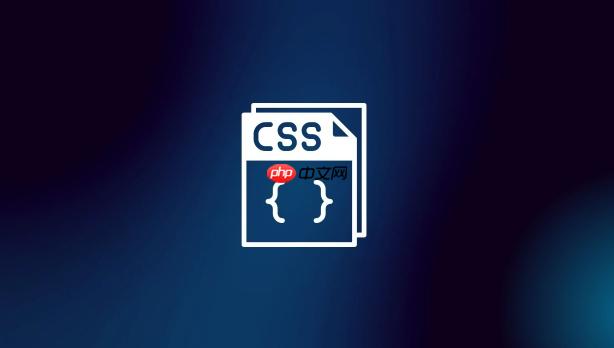
css的
min()
、
max()
和
clamp()
函数,在响应式设计中,共同提供了一种极其强大且优雅的方式来创建自适应布局。它们允许开发者为css属性设置动态的、基于条件的取值范围,从而使元素能够根据视口尺寸或其他因素智能地缩放,极大地简化了流体排版,并减少了对传统媒体查询的依赖。
解决方案
要真正优化响应式设计,关键在于理解
min()
、
max()
和
clamp()
如何让CSS属性(比如字体大小、容器宽度、内边距等)在不同视口尺寸下,都能找到一个“恰到好处”的值。它们的核心思想是实现“流体但有界”的缩放。这意味着元素可以根据视口大小自由伸缩,但同时也被限制在一个可读、美观的最小和最大值之间。这种方式避免了元素在过大屏幕上过度拉伸,或在过小屏幕上变得无法使用,从而提供了一种比固定像素值或单一媒体查询更灵活、更健壮的解决方案。它们本质上是将一些本需要通过JavaScript或复杂媒体查询才能实现的逻辑,直接内置到了CSS层面,让样式表变得更加简洁和易于维护。
min() 函数在响应式设计中扮演了什么角色?它如何防止元素过大?
min()
函数在响应式设计中,主要扮演着“上限守护者”的角色。它的工作原理很简单:给定一组逗号分隔的值,它会选择其中最小的那个作为最终的计算值。这听起来可能有点反直觉,但正是这种特性,让它成为限制元素最大尺寸的利器。
想象一下,你有一个内容容器,你希望它在小屏幕上能够占据大部分宽度,比如90%的视口宽度(
90vw
),但在超宽显示器上,你又不希望它无限拉伸,变得难以阅读,比如最大不能超过1200像素。这时候,
min()
就派上用场了:
立即学习“前端免费学习笔记(深入)”;
.container { width: min(90vw, 1200px); margin: 0 auto; /* 居中 */ }
这段代码的意思是:
.container
的宽度要么是
90vw
,要么是
1200px
,取两者中较小的一个。
- 当
90vw
小于
1200px
时(即视口宽度小于约1333px时),容器宽度就是
90vw
,它会随着视口缩小而缩小。
- 当
90vw
大于
1200px
时(即视口宽度大于约1333px时),容器宽度就会被限制在
1200px
,不再继续扩大。
对我来说,
min()
函数就像给元素设置了一个“天花板”。它让我在设计时能够放心地让元素流体化,同时又不必担心它们在极端情况下变得丑陋或不实用。我经常用它来控制图片、视频或文本块的最大宽度,确保内容在任何屏幕尺寸下都能保持良好的阅读体验和布局美感,避免了那种“内容散架”的感觉。
max() 函数如何确保元素不会过小,并与min()形成互补?
与
min()
相对,
max()
函数是响应式设计中的“下限保障者”。它也接受一组逗号分隔的值,但它会选择其中最大的那个作为最终的计算值。这使得它非常适合用来防止元素在小屏幕上变得过小或难以辨认。
设想一个场景,你希望页面的基础字体大小能根据视口宽度进行缩放,但又不能在手机上小到看不清,比如至少要16像素。同时,在大屏幕上,你可能希望它能稍微大一些,比如2%的视口宽度(
2vw
),以保持视觉上的舒适度。
body { font-size: max(16px, 2vw); }
这段代码的含义是:
body
的
font-size
要么是
16px
,要么是
2vw
,取两者中较大的一个。
- 当
2vw
小于
16px
时(即视口宽度小于800px时),字体大小会被强制保持在
16px
,不会再缩小。
- 当
2vw
大于
16px
时(即视口宽度大于800px时),字体大小就会是
2vw
,它会随着视口放大而放大。
在我看来,
max()
是确保设计“兜底”的关键。它提供了一个安全网,防止元素在极端缩小的情况下失去可用性。我特别喜欢用它来设置最小字体大小、最小内边距或最小组件宽度。它与
min()
形成了完美的互补:
min()
管上限,
max()
管下限,两者结合就能实现一个基本的、有边界的流体范围。例如,一个侧边栏可能需要
width: max(200px, 20vw);
,确保它在小屏幕上不会完全消失,但又能在大屏幕上占据适当的比例。
clamp() 函数是如何结合min()和max()的优势,实现更精细的流体排版?
clamp()
函数可以说是
min()
和
max()
的集大成者,它提供了一种更精细、更强大的流体排版控制。它的语法是
clamp(min, preferred, max)
,它允许你定义一个理想的(
preferred
)值,并将其限制在一个最小(
min
)和最大(
max
)值之间。
-
min
: 属性允许的最小值。无论
preferred
值如何,它都不会低于这个值。
-
preferred
: 理想的、基于流体单位(如
vw
、
rem
)的值。这是
clamp()
函数在
min
和
max
之间时会尝试使用的值。
-
max
: 属性允许的最大值。无论
preferred
值如何,它都不会超过这个值。
举个例子,假设你想要一个标题(
h1
)的字体大小在视口变化时能流畅缩放,但你又不想它在小屏幕上变得太小(比如小于24px),也不想它在大屏幕上变得太大(比如超过64px)。同时,你希望它理想情况下能占据视口宽度的5%(
5vw
)。
h1 { font-size: clamp(24px, 5vw, 64px); }
这段代码的逻辑是:
- 浏览器会首先计算
5vw
的值。
- 如果
5vw
小于
24px
,那么
h1
的字体大小就是
24px
。
- 如果
5vw
大于
64px
,那么
h1
的字体大小就是
64px
。
- 如果
5vw
介于
24px
和
64px
之间,那么
h1
的字体大小就是
5vw
。
clamp()
函数在我看来简直是为现代响应式设计量身定制的“瑞士军刀”。它解决了我在处理字体、间距或组件尺寸时,既想要流体感又想要边界控制的痛点。它极大地减少了我编写媒体查询的次数,因为一个
clamp()
函数往往就能替代好几个
@media
规则来处理字体大小在不同断点下的调整。它让我的CSS更简洁,也更容易理解和维护。用它来处理页面的主要排版元素,能带来一种非常自然且控制力强的自适应体验。
在实际项目中,如何选择使用min()、max()或clamp()?它们有哪些常见的陷阱?
在实际项目中,选择使用
min()
、
max()
还是
clamp()
,主要取决于你想要实现什么样的边界控制:
- 使用
min()
的场景:
当你只需要一个上限时。例如,你希望一个容器或图片能够流体缩放,但绝不能超过某个最大宽度。它回答的是“不要比这个大”的问题。/* 容器最大宽度不超过1440px,但会随视口缩小 */ .content-wrapper { width: min(90%, 1440px); } - 使用
max()
的场景:
当你只需要一个下限时。例如,你希望字体或某个组件在缩小屏幕时不会变得过小而影响可用性。它回答的是“不要比这个小”的问题。/* 字体最小16px,但会随视口放大 */ p { font-size: max(16px, 1.2vw); } - 使用
clamp()
的场景:
当你需要同时设置上限和下限,并且在两者之间有一个理想的流体缩放值时。这是最全面的选择,适用于需要精细控制流体行为的场景,如字体、间距、元素尺寸等。它回答的是“在A和B之间,最好是C”的问题。/* 标题字体在2rem和5rem之间缩放,理想值是8vw */ h1 { font-size: clamp(2rem, 8vw, 5rem); }
常见的陷阱和挑战:
- 单位混淆与理解偏差: 最常见的错误是混合使用不同的单位(如
px
、
rem
、
vw
)时,没有充分理解它们之间的相对关系。例如,
min(100px, 10rem)
的结果会根据根字体大小而变化。务必清楚每个单位在当前上下文中的实际计算值。
- 并非万能药: 虽然这些函数非常强大,但它们并不能完全取代媒体查询。它们擅长处理尺寸和数值的流体缩放,但对于布局结构上的根本性变化(例如,从多列布局变为单列布局,或改变元素的显示顺序)时,媒体查询仍然是不可或缺的。我有时会过度依赖
clamp()
,结果发现一些复杂的布局调整还是需要传统的
@media
块。
- 可访问性考虑: 使用
max()
或
clamp()
设置最小值时,务必确保这些最小值对于所有用户来说都是可访问的。例如,字体大小不应低于可读的阈值,特别是在小屏幕上。在实际项目中,我总是会用屏幕阅读器和不同视力模拟器测试,确保这些动态值不会意外地破坏可访问性。
- 调试复杂性: 当你将这些函数与其他CSS属性(如
calc()
)结合使用,或者在嵌套元素中应用它们时,调试可能会变得有些棘手。浏览器的开发者工具是你的最佳伙伴,它们通常能显示最终计算出的CSS值。
- 浏览器兼容性: 虽然现代浏览器对这三个函数都有很好的支持,但在一些需要兼容老旧浏览器的项目中,仍需注意。不过,对于大多数当前项目而言,这通常不是一个大问题。
总的来说,这三个函数是CSS响应式设计的强大补充,它们让我们的样式代码更具表现力和适应性。但像所有工具一样,理解它们的适用场景和潜在限制,才能更好地发挥它们的作用。它们是解决特定问题的利器,而不是解决所有问题的银弹。


评论(已关闭)
评论已关闭